|
查看:
5098
|
回复:
4
|
【立创ERP】如何管理BOM
|


|
1#
电梯直达

如何管理BOM
传统ERP的使用中,BOM的导入基本上都是需要一个一个物料手动录入,操作繁杂低效。 立创ERP根据行业特点,专门设计了具备智能识别和匹配功能的 BOM 管理工具。只需要将Excel文件导入,系统将自动匹配相关物料商品,同时还可以根据需要手动再次调整。
BOM管理列表中有以下几个按键功能:
1. 新建BOM:点击新建BOM,可以将Excel文件导入进入立创ERP。 2. 复制BOM:复制 BOM 功能,是实现将已有的 BOM 内容用于快速新建的功能,复制 BOM 可以用于 BOM 多个版本的修改,或者如果有两个非常相似的 BOM,可以利用复制 BOM 快速新建。 3. 审核:在立创ERP中可以为不同用户分配不同权限,审核功能可以让流程形成闭合,新建BOM后交由相关人员进行审核。 在立创ERP内如何新建BOM
1. 点击新增后进入到BOM表的信息编辑表单,BOM 基本信息需要填写 BOM 生产后的成品的信息,系统会在 BOM 审核之后将该成品信息导入到商品信息中,并自动生成一个 D 开头的商品编号。在后续的生产、出入库操作时, 可以直接对应该成品信息。
2. 通过导入 BOM 表,将 Excel 表格导入进来,系统会自动进行分析匹配,然后弹出搜索条件对话框,另外还可以下载BOM模板进行BOM的规范再进行导入。
切换搜索条件 导入BOM表后根据型号、封装、用量等具体情况进行搜索条件。 注意起始行和结束行的设置,确保匹配的数据不包含表头和其他无关数据。 BOM 的数据匹配
确认搜索条件后,系统会自动在立创ERP库存数据和立创商城的库存数据中进行智能匹配,列表的左边是导入的原始数据,右边就是智能匹配的结果。
由于匹配是基于关键字分析得到的结果,不一定能完全满足用户需求,所以可以手动更换型号。点击对应行的更换型号按钮,打开更换型号界面。 忽略该行则是对应行的数据将不作用于其他单据。 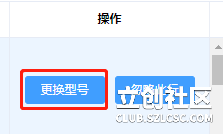
界面分为上中下三个部分,上面是原始数据,中间是立创ERP内部库存数据(也是立创ERP默认的推荐商品),下面是立创商城的商品数据。可以根据需要进行选择,点击选择替换按钮。如果在默认推荐中没有找到合适的商品,还可以通过搜索框进行搜索后替换。 BOM匹配完成并且保存后: |
|




 发表于2020-06-03 16:48:53
发表于2020-06-03 16:48:53


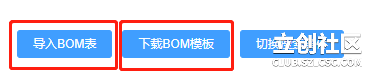
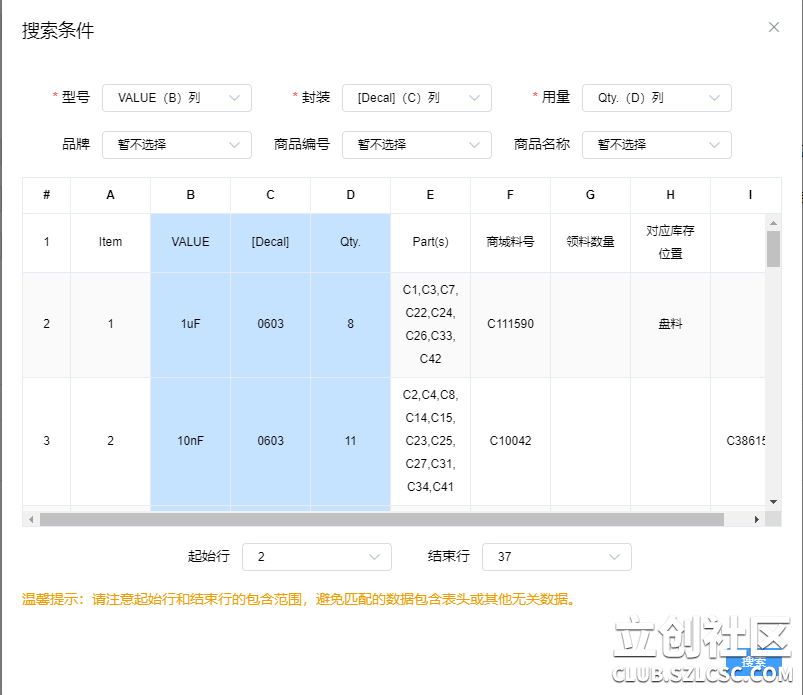
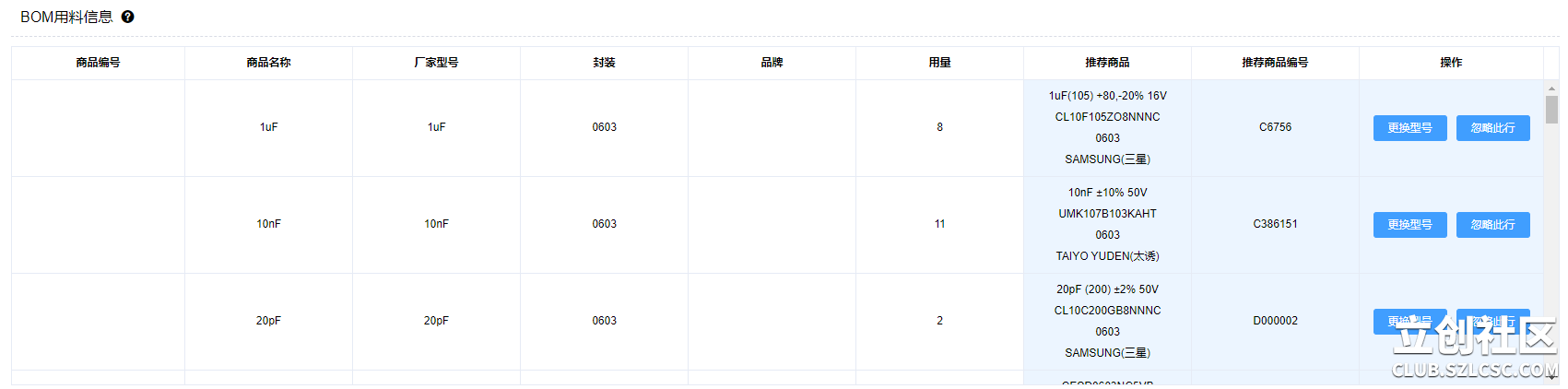
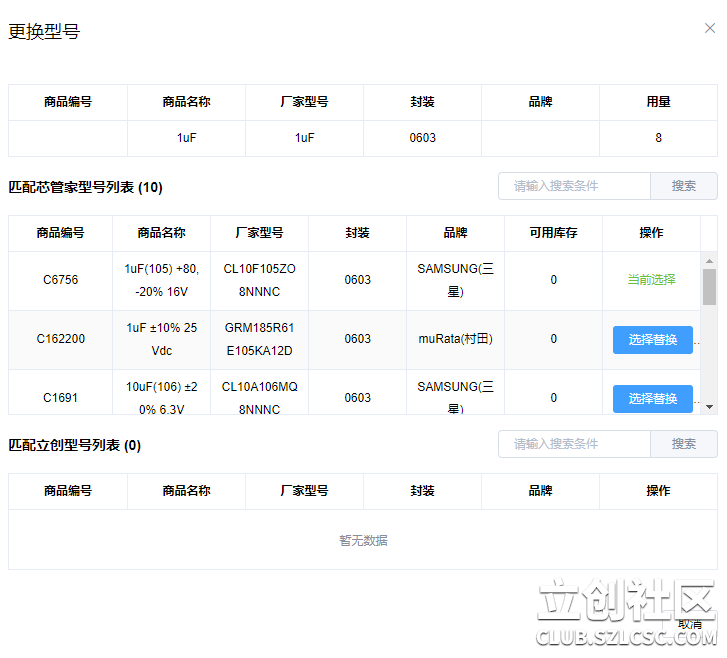
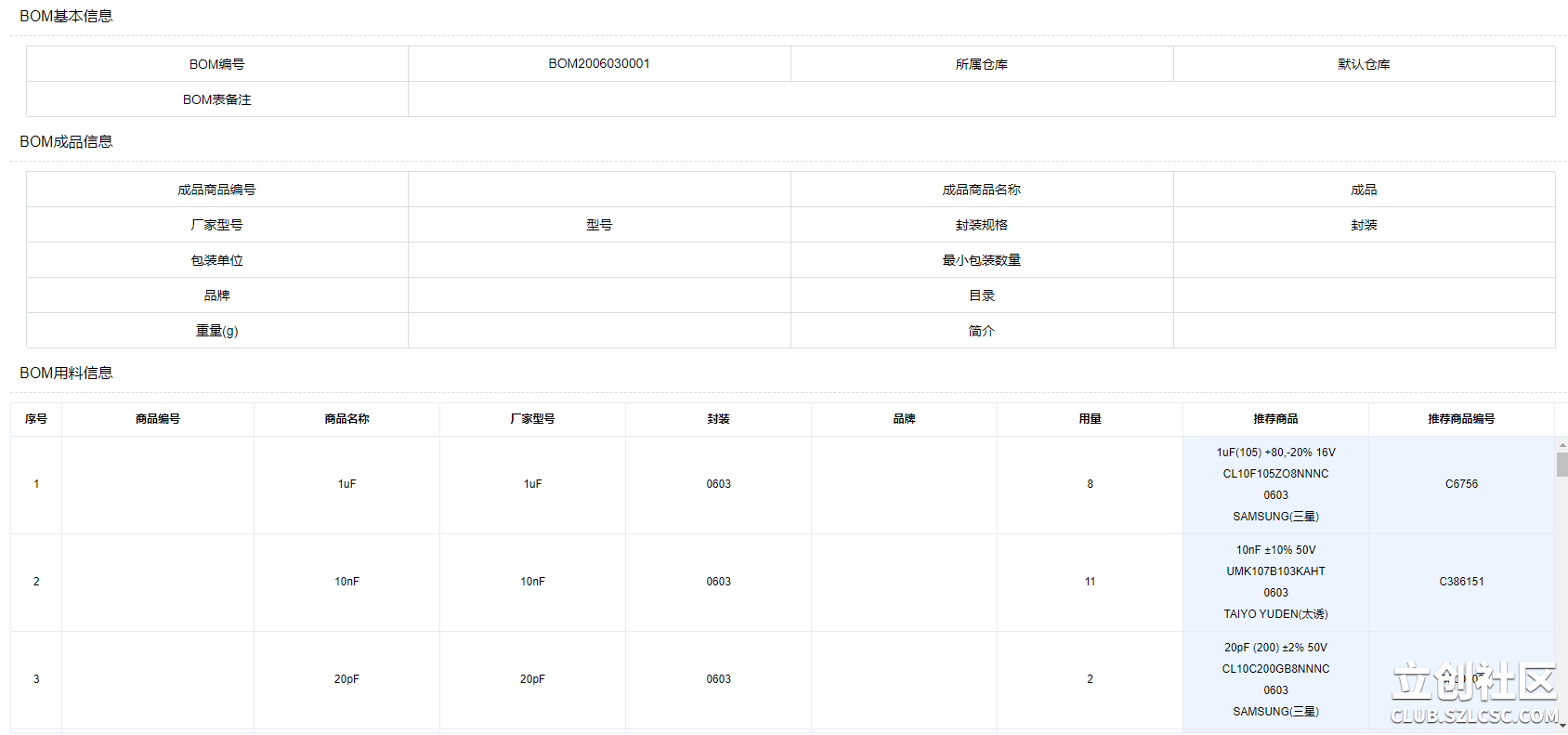
 收藏
收藏
